tp双路由器设置的方法
发布时间:2017-05-27 07:34
在网络互联设备中,路由器是使用最广的一种网络互联设备,是数据通信的重要互联设备。下面是小编为大家整理的关于tp双路由器设置,一起来看看吧!
tp双路由器设置的方法
01、将网线接入有线路由器的WLAN口,另外一头接入电脑。
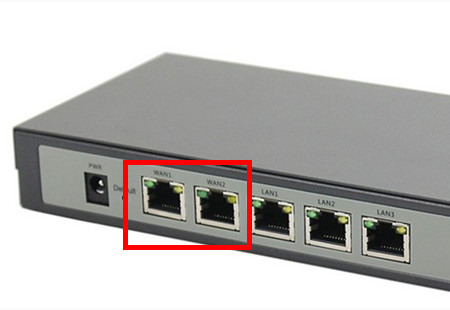
02打开浏览器,输入有线路由器的IP地址,一般都是192.168.1.1,回车。
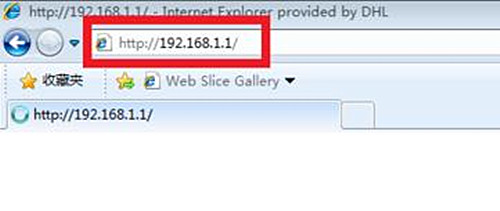
03输入路由器的用户名和密码。
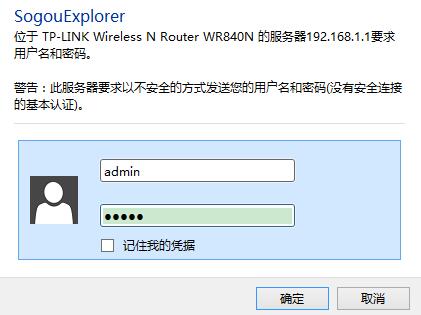
04大部分都是使用的ADSL虚拟拨号(PPPOE)拨号上网。
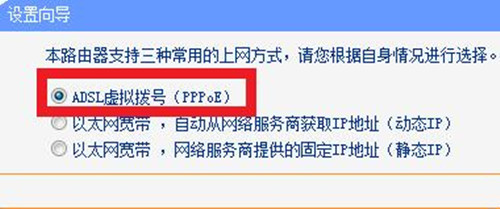
05输入上网的用户名和密码。
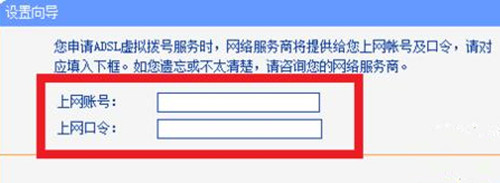
06IP地址,网关,DNS服务器都有显示,表明拨号连接成功了。
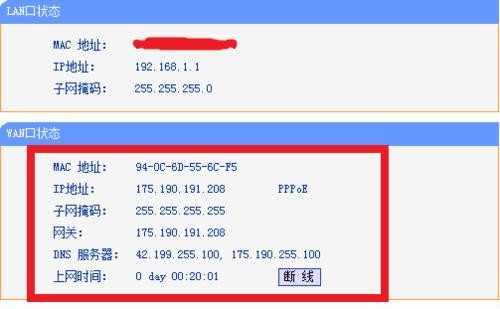
07用网线将有线路由器和无线路由器连接在一起。

08在浏览器中输入无线路由器的IP地址,无线路由器的IP一般都是192.168.0.1。
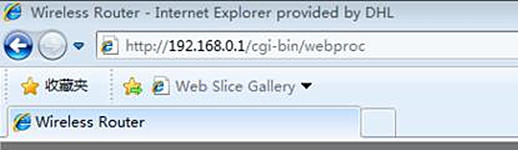
09输入无线路由器的用户名和密码。
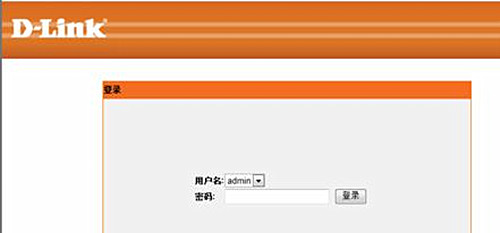
10点击设置向导,选择否,我自己配置路由器。
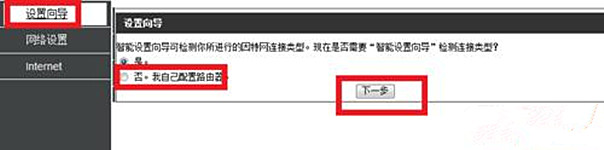
11IP地址输入192.168.1.2至192.168.1.254中的任意一个都行;子网掩码设置为:255.255.255.0;网关IP地址必须是有线路由器的IP地址,设置为:192.168.1.1。
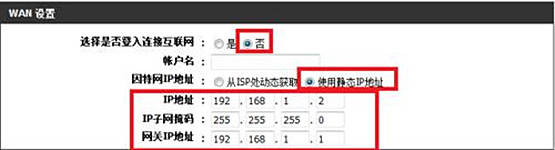
12DNS也可以设置成有线路由器的IP地址。
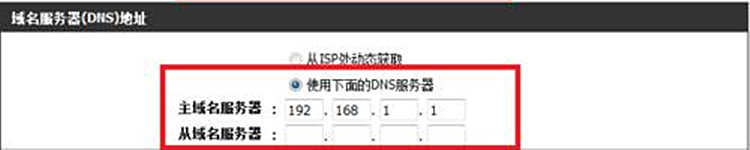
13进入无线设置的界面,设置无线网络标识为dlink。
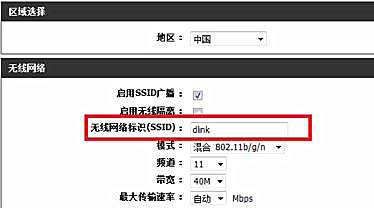
14安全选项选择WPA-PSK/WPA2-PSK,设置一个无线登录密码,完成。
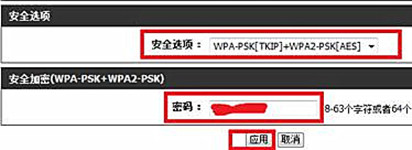

tp双路由器设置的方法的评论条评论